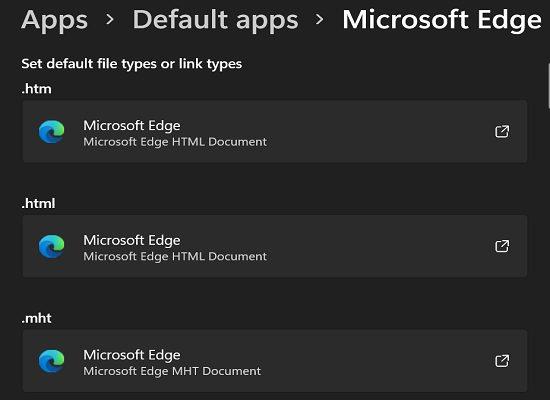Quando você clica em um hiperlink no Outlook, às vezes pode aparecer um alerta estranho informando que “ As políticas da sua organização estão nos impedindo de concluir esta ação para você. Para obter mais informações, entre em contato com sua central de atendimento. ”
A parte mais confusa é que esse alerta às vezes pode aparecer em computadores que não fazem parte de um domínio. Obviamente, não há suporte técnico que você possa contatar para ajudá-lo a resolver o problema. Se você estiver recebendo essas mensagens no aplicativo Outlook autônomo, alterne para o aplicativo Web e verifique se o problema persiste ou vice-versa. Em seguida, siga as etapas de solução de problemas abaixo.
Correção: as políticas da sua organização estão nos impedindo de concluir esta ação
Defina o Edge como seu navegador padrão
Tente definir o Edge como seu navegador padrão e verifique se você ainda está recebendo a mesma mensagem.
- Inicie o Painel de Controle .
- Vá para Programas .
- Selecione Programas Padrão .
- Clique em Definir seus programas padrão .

- Navegue até o navegador da Web e defina o Microsoft Edge como seu navegador padrão.
Se você estiver usando o Windows 11, poderá navegar diretamente para Configurações → Aplicativos → Aplicativos padrão → Microsoft Edge . Em seguida, selecione os tipos de arquivo ou tipos de link que você deseja que o Edge abra por padrão.
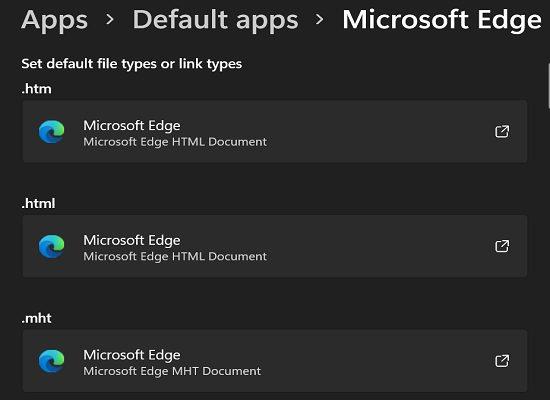
Ajuste a entrada HKEY CLASSES ROOT.html
Se a subchave HTML da entrada HKEY CLASSES ROOT não estiver definida como htmlfile , o Outlook pode ter problemas para abrir hiperlinks. Para corrigir o problema, ajuste seu registro e defina htmlfile como o valor de string padrão.
- Clique no ícone Pesquisar e digite “ registro ”.
- Clique duas vezes no aplicativo Editor do Registro para iniciá-lo.
- Em seguida, navegue até HKEY_CLASSES_ROOT \.html
- Certifique-se de que o valor da entrada Default esteja definido como htmlfile .
Em outras palavras, você deve ter a seguinte configuração HKEY_CLASSES_ROOT\.html :
- Padrão=arquivo html
- Tipo de conteúdo=texto/html
- PerceivedType=texto

Às vezes, em vez de “htmlfile”, você pode ter “FirefoxHTML” ou outras entradas incorretas. Edite a entrada errada e substitua-a por “htmlfile”.
Importar a chave HTMLFile de outro computador
Antes de fazer qualquer alteração no Registro, faça backup do seu computador . Caso ocorra algo inesperado, você poderá restaurar seus dados usando a pasta de backup.
Peça a um amigo ou colega cuja conta do Outlook funcione corretamente para enviar uma cópia de sua pasta HTMLFile para usar este método de solução de problemas. Aqui está o que eles precisam fazer para exportar a pasta:
- Inicie o Editor do Registro com direitos de administrador.
- Em seguida, navegue até
HKEY_LOCAL_MACHINE\Software\Classes\htmlfile\shell\open\command

- Clique no menu Arquivo e selecione Exportar .
- Nomeie o novo arquivo “HTMLExport” e clique em Salvar.
- Feche o Editor do Registro.
Depois de receber o arquivo, salve-o na área de trabalho. Em seguida, clique duas vezes nele para adicionar as informações que ele contém ao Registro do seu computador. Verifique se o Outlook pode abrir hiperlinks agora.
Conclusão
Se as políticas da sua organização impedirem que o Outlook conclua a ação, defina o Edge como seu navegador padrão. Em seguida, abra o Editor do Registro e defina o valor da entrada HKEY_CLASSES_ROOT.html como htmlfile. Se o problema persistir, importe a pasta HTMLFile de outro computador.
Estamos muito curiosos para saber qual solução funcionou para você. Compartilhe seus comentários nos comentários abaixo.